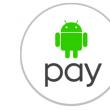Abschnitte der Website
Wahl des Herausgebers:
- So fügen Sie ein neues Zifferblatt zu Android Wear-Smartwatches hinzu
- Der profitabelste Tarifplan Life
- So übertragen Sie Daten von Samsung zu Xiaomi Miui Google-Kontakten
- CSS-Bildfilter Funktionen und Syntax von CSS-Filtern
- Alle Farben der Galaxy S8-Hülle und welche ist besser zu kaufen?
- Mikrotik hAP AC – Ein Router für alle Fälle Bevor Sie mit dem Testen beginnen
- So berechnen Sie den Bassreflex für ein Akustiksystem am besten
- ZTE Blade X3 auf Werkseinstellungen zurückgesetzt
- Wie entsperre ich das Honor-Passwort, wenn ich es auf meinem Smartphone vergessen habe?
- Thunderbolt-Technologie: Wie sie funktioniert und welche Vorteile sie bietet
Werbung
| So löschen Sie die Google-Suche auf Android. So deaktivieren Sie die Google-Suche und Google Now-Dienste auf Android |
|
Die Verwendung des Satzes „OK Google“, um eine Suche zu starten oder einen Befehl auf Ihrem Telefon auszuführen, ist eine coole und nützliche Funktion. Aber ich verstehe, dass das nicht jedermanns Sache ist – manche Leute reden einfach nicht gerne mit ihrem Telefon. So deaktivieren Sie diese Funktion. Es gibt mehrere Gründe, warum Sie diese Funktionalität loswerden möchten. Vielleicht haben Sie OK Google noch nie verwendet. Warum sollten Sie es also aktiviert lassen? Möglicherweise haben Sie diese Funktion verwendet, fühlen sich aber unwohl, wenn Sie laut „Okay Google“ sagen. Oder vielleicht gefallen Ihnen die Fehlalarme dieser Funktion nicht. Das ist völlig verständlich. Aber dann ist da noch die Frage nach Google Assistant und wie sich die Deaktivierung von „Okay Google“ darauf auswirkt. Die gute Nachricht ist: Wenn Sie Assistant auf Ihrem Gerät haben, können Sie „Okay Google“ deaktivieren, ohne die Funktionsweise von Assistant zu ändern. Es gibt tatsächlich zwei verschiedene Möglichkeiten, „OK Google“ zu deaktivieren, je nachdem, ob Ihr Gerät über Google Assistant verfügt oder nicht. Die gute Nachricht ist, dass beide Funktionsstandorte voneinander wissen, sodass die Deaktivierung an einem Standort auch die Deaktivierung am anderen Standort zur Folge hat. Deshalb schauen wir uns eine Methode an, die für alle funktioniert, unabhängig davon, ob Sie Assistant haben: über die Google-App. Auf jedem Android-Telefon ist die Google-App standardmäßig installiert. Suchen Sie also die Anwendung „Google“ und starten Sie sie. Tippen Sie in der Google-App auf die drei Linien in der oberen linken Ecke (oder wischen Sie einfach nach rechts). Klicken Sie auf Einstellungen.
Wenn Ihr Gerät über Google Assistant verfügt, können Sie bei Bedarf hier auf diese Einstellungen zugreifen. Wir prüfen jedoch eine allgemeinere Option: Sprachsuche. Dies ist etwa drei Viertel der Länge dieses Menüs.
Wählen Sie hier „Erkennung OK, Google“ aus. Es sollte in diesem Menü an zweiter Stelle stehen.
Klicken Sie auf den Schalter neben „Auf jedem Bildschirm“, um diese Funktion zu deaktivieren.
Nun müssen Sie eines beachten: „Okay Google“ wird aktiviert, wenn Sie sich in der Google-App oder auf dem Startbildschirm befinden, wenn Sie den Google Now Launcher verwenden (der nicht mehr verfügbar ist). Es gibt keine Möglichkeit, diese Funktion dauerhaft zu deaktivieren. Aber wenn man es nur in der Google-App aktiviert lässt, sollte dies zumindest die Anzahl falsch positiver Ergebnisse drastisch reduzieren. Einige Smartphone-Benutzer haben die Google-Suchleiste auf dem Startbildschirm, andere möchten diesen Platz jedoch für Verknüpfungen zu ihren Lieblingsanwendungen freigeben. Jetzt erfahren Sie, wie Sie die Google-Suche auf Android auf Ihrem Smartphone entfernen, ohne Superuser-Rechte zu erhalten. Google-Suche auf dem HauptbildschirmErkennst du? Dies ist die Suchleiste von Google und befindet sich auf einigen Android-Telefonen standardmäßig oben auf dem Startbildschirm. Es gibt mehrere Möglichkeiten, es loszuwerden, und wir empfehlen, mit der offensichtlichsten zu beginnen: Halten Sie die Suchleiste gedrückt und prüfen Sie, ob die Option zum Verschieben in den Papierkorb angezeigt wird. Auf Smartphones mit vorinstallierter Suchleiste funktioniert diese Methode leider nicht, es gibt aber andere Möglichkeiten. Wir entfernen die Suche über das AnwendungseinstellungsmenüDie zweite einfache und zugängliche Lösung für das Problem besteht darin, die Suchleiste durch Deaktivieren der Google-Anwendung zu deaktivieren. In diesem Fall kann der freigewordene Speicherplatz jedoch nicht durch Verknüpfungen zu Ihren Anwendungen belegt werden. Außerdem ist Google Now deaktiviert. Denken Sie also daran. Also, unsere Aktionen:
Verwenden eines benutzerdefinierten LaunchersAlternativ können Sie einen Launcher installieren, mit dem Sie das Erscheinungsbild des Hauptbildschirms unter Android an Ihre Bedürfnisse anpassen können, ohne die Funktionalität des Systems einzuschränken. Heutzutage stehen viele benutzerdefinierte Launcher zum kostenlosen Download zur Verfügung, auch bei Google Play (aus Sicherheitsgründen empfehlen wir, Launcher aus diesem Store herunterzuladen). Gehen Sie zum Play Store und installieren Sie einen beliebigen Launcher. Hier gibt es sowohl kostenpflichtige als auch kostenlose. Schauen wir uns die Vorgehensweise am Beispiel des Nova Launcher an:
Unter „Einstellungen“ können Sie Nova Launcher als Standard-Launcher festlegen, indem Sie dem folgenden Pfad folgen: „Einstellungen“ → „Anwendungen“ → „Anwendungen anpassen“ (klicken Sie auf das Zahnradsymbol) → „Standardanwendungen“. Viele Leute möchten wissen, wie man die Google-Suchleiste auf Android-Geräten entfernt. Die Entwickler dieses Betriebssystems sind stets bestrebt, Smartphone-Besitzern ihre Dienste aufzuzwingen, und viele von ihnen nehmen im Hauptmenü und sogar auf dem Hauptbildschirm einen Ehrenplatz ein. Jpg" alt="Google-Zeichenfolge" width="300" height="205">
!}
Methoden für Samsung und Sony XperiaNormalerweise möchten Benutzer Google deaktivieren, weil das Panel zu viel Platz einnimmt, der für App-Symbole verwendet werden könnte. Das Entfernen dieser Abdeckung ist einfach, der Vorgang kann jedoch je nach verwendetem Gerätemodell variieren. Beispielsweise wird es auf Samsung- und LG-Telefonen auf die gleiche Weise entfernt wie jedes andere Widget auf dem Bildschirm. Diese Deaktivierungsmethode funktioniert jedoch nicht auf Sony Xperia-Smartphones. Um die Google-Suche vom Bildschirm eines Samsung-Gadgets zu entfernen, müssen Sie die folgenden Schritte ausführen:
Um die Suche auf einem Sony-Gerät zu entfernen, müssen Sie diese Schritte befolgen. Standardmäßig finden Sie die Google-Suchleiste auf dem Desktop der meisten Android-Smartphones. Es ist praktisch, wenn Sie ständig im Internet nach etwas suchen, obwohl die Sprachsuche auf Smartphones mittlerweile immer beliebter wird. Wenn die Suchleiste zusätzlichen Platz beansprucht und Sie sie entfernen möchten, zeigen wir Ihnen, wie das geht. Bitte beachten Sie, dass der Vorgang zum Löschen einer Zeile vom Desktop von Ihrem Smartphone und der Version der installierten Software abhängt. Daher werden wir mehrere Optionen in Betracht ziehen. Erster WegDas einfachste. Beispiel auf einem Samsung-Smartphone. Sie sehen das Suchfenster.
Halten Sie die Taste etwa eine Sekunde lang gedrückt und verschieben Sie sie dann in den Papierkorb, der oben auf dem Bildschirm angezeigt wird.
Das Suchfenster wurde vom Desktop entfernt.
Zweiter WegDie erste Methode funktioniert nicht in allen Fällen. Auf modernen Android-Versionen können Sie die Dinge anders machen. Der Suchstring in unserem Beispiel. Ein langer Druck bewirkt nichts, aber ein einziger Druck öffnet die Google-Suche.
Wie kann das sein? Tippen Sie mit dem Finger auf eine leere Stelle auf dem Desktop und halten Sie den Finger etwa eine Sekunde lang gedrückt.
In manchen Fällen müssen Sie eine Bewegung mit zwei Fingern ausführen, als würden Sie ein Bild auf dem Display Ihres Touch-Geräts verkleinern.
Es öffnet sich ein zusätzliches Menü, wählen Sie „Einstellungen“.
Bewegen Sie den Schalter „Suchleiste“ im Abschnitt „Startbildschirm“ auf die Position „Aus“.
Sie überprüfen: Es gibt keine Suchleiste.
Dritter WegAuf älteren Android-Versionen, einschließlich einiger benutzerdefinierter Firmware, können Sie die Suchleiste unseres Wissens nach ohne Superuser-Rechte überhaupt nicht löschen. Was soll ich tun? Installieren, in dessen Menü Sie die Suchzeichenfolge entfernen können. Obwohl Android das offenste und kostenlosste mobile Betriebssystem ist, hat Google ein Hintergedanken: so viele Menschen wie möglich für die Nutzung von Google-Diensten zu gewinnen und zu binden. Das beste Beispiel dafür ist die Google-Suchleiste, die auf absolut jedem Android-Smartphone-Desktop zu finden ist. Für diejenigen unter Ihnen, denen die Google-Suchleiste auf Ihrem Startbildschirm nicht gefällt, verraten wir Ihnen, wie Sie sie entfernen können. Warum Google nicht möchte, dass Sie die Google-Suchleiste entfernenVor allem, weil Google möchte, dass Sie die Google-Suche sowie den Sprachassistenten Google Now nutzen. Natürlich regen der Schnellzugriff über den Startbildschirm und die Mikrofontaste den Benutzer dazu an, mithilfe dieses Widgets nach den erforderlichen Informationen zu suchen. Warum die Google-Suchleiste entfernen?Der häufigste Grund, warum ein Nutzer die Google-Suchleiste vom Startbildschirm eines Smartphones entfernen möchte, besteht darin, mehr Platz auf dem Bildschirm freizugeben, sei es für andere notwendige Widgets oder für zusätzliche App-Symbole. So entfernen Sie die Google-SuchleisteDas Entfernen der Google-Suchleiste ist nicht schwierig, der Vorgang variiert jedoch von Gerät zu Gerät. Wenn Sie ein Smartphone von Samsung und LG besitzen, können Sie die Google-Suchleiste wie jedes andere Widget auf Ihrem Startbildschirm entfernen. Bei Sony Xperia-Mobilgeräten ist die Vorgehensweise etwas anders. Nachfolgend finden Sie einige Beispiele zum Entfernen der Google-Suchleiste für verschiedene Smartphones. Samsung-Smartphones Sony-Smartphones So entfernen Sie die Google-Suchleiste mit dem benutzerdefinierten LauncherEine weitere einfache Möglichkeit, die Google-Suchleiste zu entfernen, besteht darin, schöne benutzerdefinierte Starter wie Nova Launcher oder Apex Launcher zu verwenden. Sie ermöglichen Ihnen, das Erscheinungsbild Ihres Android-Geräts vollständig anzupassen. So entfernen Sie die Google-Suchleiste, indem Sie Ihr Android-Gerät rootenIch denke, es wird niemanden überraschen, dass man die Google-Suchleiste nach dem Rooten entfernen kann. Wenn Sie nicht über Root-Rechte Bescheid wissen, empfehlen wir Ihnen, unsere zu lesen. Mit Root-Rechten können Sie fast jedes Element der Android-Benutzeroberfläche anpassen, einschließlich des Entfernens der Google-Suchleiste. |
Beliebt:
Neu
- Der profitabelste Tarifplan Life
- So übertragen Sie Daten von Samsung zu Xiaomi Miui Google-Kontakten
- CSS-Bildfilter Funktionen und Syntax von CSS-Filtern
- Alle Farben der Galaxy S8-Hülle und welche ist besser zu kaufen?
- Mikrotik hAP AC – Ein Router für alle Fälle Bevor Sie mit dem Testen beginnen
- So berechnen Sie den Bassreflex für ein Akustiksystem am besten
- ZTE Blade X3 auf Werkseinstellungen zurückgesetzt
- Wie entsperre ich das Honor-Passwort, wenn ich es auf meinem Smartphone vergessen habe?
- Thunderbolt-Technologie: Wie sie funktioniert und welche Vorteile sie bietet
- So erhöhen Sie TIC und PR. So erhöhen Sie Yandex TIC selbst